Ver Clave WiFi en Android: ¡Descubre la Contraseña!
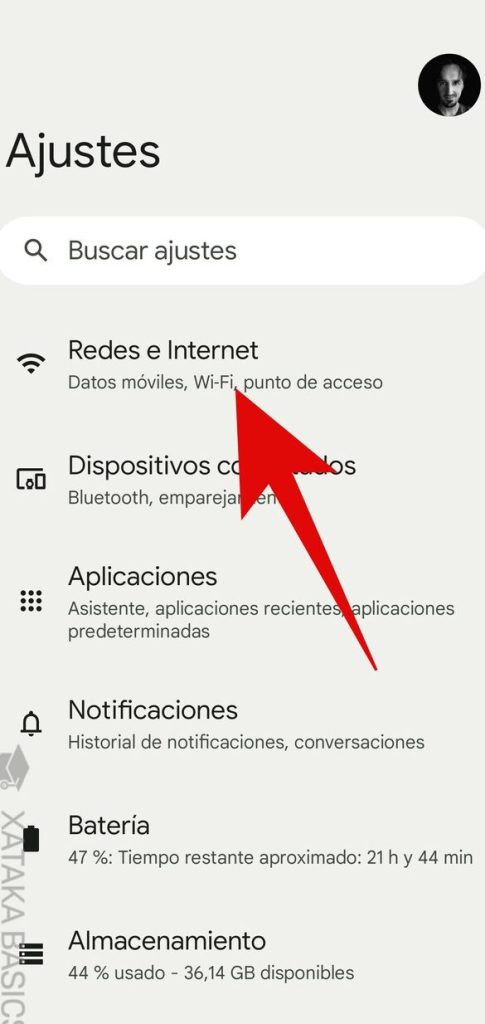
La conexión a Internet es fundamental en la era digital, y saber la clave WiFi es esencial para acceder a redes conocidas. Si has olvidado la contraseña de tu red WiFi en tu dispositivo Android, no te preocupes. Existen métodos sencillos para recuperarla sin tener que restablecer tu router. En este artículo, exploraremos las formas de ver la clave WiFi en Android de manera efectiva, permitiéndote recuperar el acceso a tus redes WiFi favoritas de una manera rápida y sencilla. Esto te ayudará a mantener tu conexión estable y segura.

- Ver Clave WiFi en Android: Un Proceso Sencillo y Seguro
- ¿Dónde se ve la contraseña de Wi-Fi en el celular?
- ¿Cómo podemos ver la contraseña del wifi en el móvil?
- ¿Dónde se guardan las contraseñas del Wi-Fi?
- ¿Dónde se ven las contraseñas guardadas en Android?
- Preguntas Frecuentes
- ¿Cómo puedo ver la clave WiFi en Android sin rooting el dispositivo?
- ¿Qué es necesario para ver la clave WiFi en Android mediante el uso de aplicaciones de terceros?
- ¿Cuál es el método más seguro para guardar y recordar las claves WiFi en Android?
- ¿Por qué es importante cambiar regularmente las claves WiFi en Android?
Ver Clave WiFi en Android: Un Proceso Sencillo y Seguro
Ver la clave WiFi en dispositivos Android puede ser un proceso necesario para varios motivos, como cuando necesitas compartir la contraseña con alguien o cuando te has olvidado de ella y necesitas conectarte a una red WiFi conocida. Afortunadamente, Android ofrece varias formas de acceder a esta información de manera segura.
Requisitos Previos para Ver la Clave WiFi
Para ver la contraseña WiFi en un dispositivo Android, es importante cumplir con algunos requisitos previos:
- Debes tener acceso de superusuario o root en tu dispositivo, aunque esto no es siempre necesario dependiendo de la versión de Android y del método que elijas.
- Es recomendable tener una versión actualizada de Android para aprovechar las funciones de seguridad y privacidad más recientes.
- Algunos métodos requieren la instalación de aplicaciones de terceros, por lo que es crucial elegir aplicaciones confiables para evitar riesgos de seguridad.
Métodos para Ver la Clave WiFi sin Root
Existen métodos para ver la clave WiFi sin necesidad de tener acceso de root:
- En versiones recientes de Android, puedes ir a Ajustes > Conexiones > WiFi, y presionar sobre la red conectada para ver detalles. Algunas versiones muestran la QR para compartir la red, pero no la contraseña en sí.
- Utilizar aplicaciones que no requieren root y que pueden leer las contraseñas de WiFi almacenadas, siempre y cuando elijas aplicaciones de fuentes confiables.
- Si tienes acceso al router, puedes verificar la contraseña directamente en la configuración del dispositivo de red.
Métodos para Ver la Clave WiFi con Root
Si tienes un dispositivo root, el proceso se vuelve más directo:
- Utiliza aplicaciones como WiFi Key Recovery o similares que pueden leer las contraseñas almacenadas en el sistema.
- Puedes acceder al sistema de archivos del dispositivo y buscar el archivo que contiene las contraseñas de WiFi, generalmente en `/data/misc/wifi/wpa supplicant.conf`.
- Es importante tener en cuenta que el acceso de root puede exponer tu dispositivo a riesgos de seguridad si no se usa con precaución.
Seguridad y Precauciones al Ver la Clave WiFi
Es crucial tomar precauciones al ver o compartir la clave WiFi:
- Evita compartir la contraseña con desconocidos para proteger tu red de acceso no autorizado.
- Utiliza contraseñas fuertes y únicas para cada red WiFi a la que te conectes.
- Considera cambiar la contraseña de tu red WiFi regularmente para mantener la seguridad.
Alternativas para Recordar la Clave WiFi
Si te preocupa no recordar la clave WiFi, existen alternativas:
- Utiliza un gestor de contraseñas para almacenar de manera segura todas tus contraseñas, incluida la de WiFi.
- Puedes escribir la contraseña en un lugar seguro, como una agenda o un archivo cifrado en tu dispositivo.
- Algunos dispositivos y aplicaciones permiten autenticación a través de Huella dactilar o Reconocimiento facial, evitando la necesidad de recordar la contraseña.
¿Dónde se ve la contraseña de Wi-Fi en el celular?
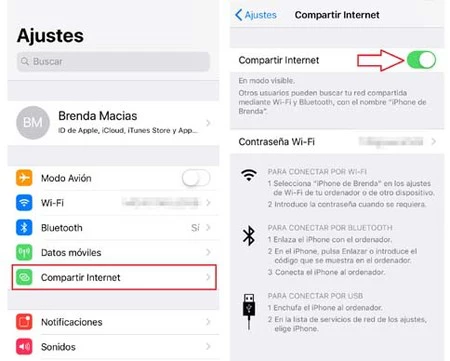
La contraseña de Wi-Fi en el celular se puede encontrar en diferentes lugares dependiendo del sistema operativo que utilices. En general, puedes encontrarla en la sección de configuración de tu dispositivo, dentro de la categoría de conexiones o redes. Aquí te explico cómo encontrarla:
Encontrando la contraseña de Wi-Fi en Android
Para encontrar la contraseña de Wi-Fi en un dispositivo Android, debes seguir los siguientes pasos:
- Ve a la configuración de tu dispositivo y selecciona la opción de conexiones o redes.
- Busca la sección de Wi-Fi y selecciona la red a la que estás conectado.
- Pulsa sobre la opción de información o detalles de la red para ver la contraseña de Wi-Fi.
Es importante destacar que la contraseña de Wi-Fi se muestra en forma de código QR, por lo que debes tener una aplicación para leer códigos QR para poder leerla.
Encontrando la contraseña de Wi-Fi en iOS
En un dispositivo iOS, la contraseña de Wi-Fi se puede encontrar de la siguiente manera:
- Ve a la configuración de tu dispositivo y selecciona la opción de Wi-Fi.
- Busca la sección de información de la red a la que estás conectado.
- Pulsa sobre la opción de compartir contraseña para ver la contraseña de Wi-Fi.
Es importante mencionar que la contraseña de Wi-Fi se muestra solo si estás conectado a la red, por lo que debes asegurarte de estar conectado antes de intentar verla.
Seguridad y privacidad de la contraseña de Wi-Fi
La seguridad y privacidad de la contraseña de Wi-Fi son fundamentales para proteger tu red y tus dispositivos de posibles ataques cibernéticos. Aquí te presento algunas recomendaciones para mantener segura tu contraseña de Wi-Fi:
- Utiliza una contraseña compleja y única para tu red de Wi-Fi.
- No compartas la contraseña con desconocidos o personas no autorizadas.
- Cambia la contraseña de Wi-Fi regularmente para mantener la seguridad de tu red.
Es importante recordar que la seguridad de tu red de Wi-Fi es responsabilidad tuya, por lo que debes tomar medidas para protegerla de posibles amenazas. La contraseña de Wi-Fi es solo una parte de la seguridad de tu red, por lo que debes considerar otros factores como la autenticación y la autorización de acceso a tu red.
¿Cómo podemos ver la contraseña del wifi en el móvil?

Para ver la contraseña del wifi en el móvil, es importante mencionar que el proceso puede variar dependiendo del sistema operativo que estés utilizando. En general, la mayoría de los dispositivos móviles no permiten visualizar directamente la contraseña de la red wifi a la que se conectan por motivos de seguridad. Sin embargo, hay algunas formas de acceder a esta información.
Acceso a la configuración de wifi
Para acceder a la contraseña del wifi en el móvil, necesitarás seguir una serie de pasos que pueden variar dependiendo de si tu dispositivo utiliza Android o iOS. En el caso de Android, puedes intentar acceder a la configuración de wifi, seleccionar la red a la que te quieres conectar y luego buscar una opción que te permita ver la contraseña. Algunos pasos a seguir son:
- Ve a la configuración de tu dispositivo y selecciona la opción de wifi.
- Selecciona la red wifi a la que estás conectado y busca una opción como Información de la red o Propiedades de la red.
- En algunos casos, podrías encontrar la contraseña o la clave de acceso en esta sección, aunque esto no es común en la mayoría de los dispositivos.
Utilizando aplicaciones de terceros
Existen aplicaciones de terceros que pueden ayudarte a acceder a la contraseña del wifi en el móvil, especialmente en dispositivos Android. Estas aplicaciones pueden requerir permisos de root para funcionar, lo que significa que debes tener acceso de superusuario en tu dispositivo. Algunos pasos a seguir son:
- Descarga e instala una aplicación que prometa mostrar las contraseñas de wifi guardadas en tu dispositivo.
- Sigue las instrucciones de la aplicación para otorgar los permisos necesarios, lo que puede incluir rootear tu dispositivo.
- Una vez que la aplicación esté configurada, deberías poder ver las contraseñas de las redes wifi a las que te has conectado anteriormente.
Consideraciones de seguridad
Es importante tener en cuenta las consideraciones de seguridad al intentar ver la contraseña del wifi en el móvil. Acceder a la contraseña de una red wifi sin permiso puede ser considerado una violación de la seguridad, especialmente si se trata de una red que no es tuya. Algunos puntos a considerar son:
- Asegúrate de tener permiso para acceder a la contraseña de la red wifi, especialmente si se trata de una red que no es tuya.
- Utilizar aplicaciones de terceros para acceder a contraseñas puede comprometer la seguridad de tu dispositivo y de la red a la que te conectas.
- siempre es recomendable utilizar métodos seguros para guardar y recuperar contraseñas, como utilizar un gestor de contraseñas.
¿Dónde se guardan las contraseñas del Wi-Fi?
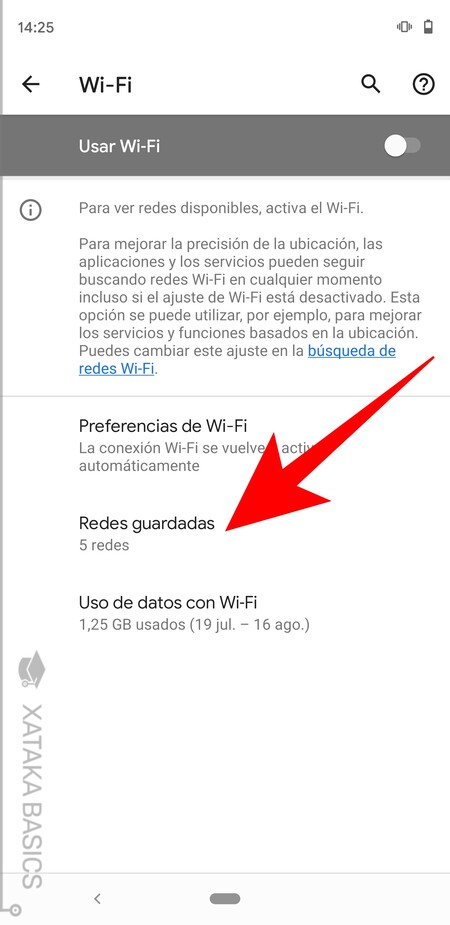
Las contraseñas del Wi-Fi se guardan en diferentes lugares dependiendo del dispositivo o sistema que esté utilizando la conexión. En general, cuando se conecta a una red Wi-Fi, el dispositivo almacena la contraseña para evitar tener que ingresarla cada vez que se conecte a la misma red.
Almacenamiento en Dispositivos Móviles
En dispositivos móviles como teléfonos inteligentes y tabletas, las contraseñas del Wi-Fi se almacenan en la memoria del dispositivo. Esto se hace para que cuando el dispositivo se conecte a la misma red en el futuro, pueda autenticarse automáticamente sin requerir la entrada manual de la contraseña. Algunas de las formas en que se pueden recuperar o gestionar estas contraseñas incluyen:
- Accediendo a la configuración de Wi-Fi del dispositivo, donde se pueden ver y gestionar las redes guardadas.
- Utilizando aplicaciones de terceros que puedan leer y mostrar las contraseñas guardadas, aunque esto puede requerir permisos de superusuario o acceso root.
- Realizando una copias de seguridad del sistema, que puede incluir las contraseñas de Wi-Fi, aunque esto varía según el sistema operativo y la configuración del dispositivo.
Sistemas Operativos de Escritorio
En sistemas operativos de escritorio como Windows, macOS y Linux, las contraseñas del Wi-Fi se almacenan de manera similar a como lo hacen los dispositivos móviles. Cuando se conecta a una red Wi-Fi, el sistema operativo almacena la contraseña para futuras conexiones. Para gestionar estas contraseñas, se pueden seguir estos pasos:
- Acceder a la configuración de red del sistema operativo, donde se pueden ver las redes guardadas y, en algunos casos, ver o cambiar las contraseñas.
- Utilizar herramientas proporcionadas por el sistema operativo o de terceros para ver y gestionar las contraseñas de Wi-Fi guardadas.
- Realizar una restauración del sistema si se han perdido las contraseñas, aunque esto debe hacerse con precaución para no perder datos importantes.
Router y Equipos de Red
Los routers y equipos de red también almacenan información de las contraseñas del Wi-Fi, específicamente la contraseña de administrador del router y la clave de Wi-Fi (también conocida como SSID y contraseña de red). Para acceder y gestionar esta información, se puede:
- Acceder al panel de administración del router through la dirección IP del dispositivo, utilizando el nombre de usuario y la contraseña del administrador.
- Utilizar aplicaciones móviles proporcionadas por el fabricante del router para gestionar las configuraciones de red, incluyendo las contraseñas.
- Realizar un restablecimiento de fábrica del router si se han perdido las contraseñas, aunque esto restaurará todas las configuraciones a sus valores por defecto.
¿Dónde se ven las contraseñas guardadas en Android?

Para encontrar las contraseñas guardadas en un dispositivo Android, es necesario acceder a la configuración de seguridad del dispositivo. Las contraseñas se almacenan en una base de datos segura llamada GESTOR DE CONTRASEÑAS, que es accesible desde la configuración del dispositivo.
Accediendo al Gestor de Contraseñas
Para acceder al gestor de contraseñas, se deben seguir los siguientes pasos:
- Ir a la configuración del dispositivo Android.
- Buscar la opción Google y seleccionarla.
- Seleccionar Seguridad y luego GESTOR DE CONTRASEÑAS.
En este lugar, se podrán ver todas las contraseñas que se han guardado en el dispositivo, incluyendo las de correos electrónicos, sitios web y aplicaciones.
Seguridad del Gestor de Contraseñas
Es importante mencionar que el gestor de contraseñas es una herramienta muy segura, ya que utiliza algoritmos de cifrado avanzados para proteger las contraseñas. Además, para acceder al gestor de contraseñas, es necesario tener una contraseña o patrón de desbloqueo configurado en el dispositivo.
- La autenticación de dos factores es una capa adicional de seguridad que se puede agregar al gestor de contraseñas.
- El cifrado es otro método de seguridad que se utiliza para proteger las contraseñas.
- El control de acceso es fundamental para evitar que personas no autorizadas accedan al gestor de contraseñas.
Estas medidas de seguridad ayudan a prevenir el acceso no autorizado al gestor de contraseñas y proteger las contraseñas guardadas.
Administración de Contraseñas
La administración de contraseñas es un proceso importante para mantener la seguridad de las contraseñas.
- Es importante cambiar las contraseñas periódicamente para evitar que sean hackeadas.
- Se deben utilizar contraseñas complejas que incluyan letras, números y símbolos.
- Es fundamental no compartir las contraseñas con personas no autorizadas.
Además, se pueden utilizar herramientas de gestión de contraseñas para generar y almacenar contraseñas de manera segura. Estas herramientas pueden ayudar a proteger las contraseñas y prevenir el acceso no autorizado. La protección de las contraseñas es fundamental para mantener la seguridad de los dispositivos y cuentas en línea.
Preguntas Frecuentes
¿Cómo puedo ver la clave WiFi en Android sin rooting el dispositivo?
Para ver la clave WiFi en Android sin rooting el dispositivo, debes seguir una serie de pasos específicos que varían según la versión de Android que estés utilizando. En general, puedes empezar yendo a la opción de Configuración de tu dispositivo, luego seleccionar Conexiones o Wi-Fi, y buscar una opción que te permita ver las contraseñas o claves de las redes WiFi que has conectado anteriormente. Sin embargo, en algunas versiones de Android, esta función puede estar limitada o requerir permisos especiales.
¿Qué es necesario para ver la clave WiFi en Android mediante el uso de aplicaciones de terceros?
Para ver la clave WiFi en Android mediante el uso de aplicaciones de terceros, es necesario que el dispositivo esté rooteado, ya que la mayoría de estas aplicaciones requieren acceso root para poder leer las contraseñas almacenadas en el sistema. Algunas de las aplicaciones más populares para este propósito son WiFi Key Recovery o WiFi Password Recovery, que pueden ayudarte a recuperar las claves de las redes WiFi que has conectado anteriormente. Es importante tener en cuenta que el rooting puede tener implicaciones de seguridad y puede anular la garantía de tu dispositivo.
¿Cuál es el método más seguro para guardar y recordar las claves WiFi en Android?
El método más seguro para guardar y recordar las claves WiFi en Android es utilizar una aplicación de gestión de contraseñas como LastPass o 1Password, que pueden almacenar de manera segura todas tus contraseñas, incluyendo las claves WiFi. Estas aplicaciones utilizan cifrado y autenticación para proteger tus contraseñas, y pueden generar contraseñas fuertes y únicas para cada una de tus cuentas. De esta manera, no tienes que preocuparte por recordar todas tus contraseñas, y puedes acceder a ellas de manera segura desde cualquier dispositivo.
¿Por qué es importante cambiar regularmente las claves WiFi en Android?
Es importante cambiar regularmente las claves WiFi en Android para mantener la seguridad de tu red y proteger tus datos personales. Si no cambias la clave WiFi con frecuencia, puedes estar expuesto a ataques de hackers que intenten acceder a tu red y robar tus datos. Además, si alguien tiene acceso a tu clave WiFi, puede utilizar tu conexión para realizar actividades ilícitas, por lo que es fundamental cambiar la clave WiFi regularmente y utilizar claves recomendadas de alta seguridad que incluyan una combinación de letras, números y símbolos.
Si quieres conocer otros artículos parecidos a Ver Clave WiFi en Android: ¡Descubre la Contraseña! puedes visitar la categoría Tutoriales y guías.

Entradas relacionadas